Verwendung Photoshop bietet zahlreiche Vorteile und vielfältige Möglichkeiten zum Bearbeiten von Fotos, Erstellen von Montagen, Collagen und Retuschen. Der Nachteil liegt jedoch in den Kosten, da es sich um eine kostenpflichtige Software handelt und nicht für jedermann erschwinglich ist. Glücklicherweise gibt es viele Online-Bildbearbeitungsprogramme als Alternativen. Unter ihnen sticht Photopea hervor, da es die gleichen Funktionen und Werkzeuge wie Photoshop bietet.
Wenn Sie es gewohnt sind, Photoshop in Bildungs- oder Berufsumgebungen zu verwenden, vermissen Sie es möglicherweise, wenn Sie Fotos zu Hause bearbeiten möchten. Es stehen zwar verschiedene Bildbearbeitungs- und Bildbearbeitungssoftwareoptionen zur Verfügung, diese verfügen jedoch häufig über unterschiedliche Schnittstellen und Funktionen, was eine Lernkurve mit sich bringt. Aber keine Angst, wenn Sie auf der Suche nach einem sind Adobe Photoshop-ähnliche Erfahrung, das können Sie erreichen, ohne einen Cent auszugeben. Photopea ist eine webbasierte Anwendung, mit der Sie Fotos bearbeiten können. Die Benutzeroberfläche ähnelt stark der von Photoshop. Es bietet die gleichen Tools und Funktionen, praktischerweise an den gleichen Stellen wie in der Originalsoftware untergebracht. Diese Ähnlichkeit erspart Ihnen die mühsame Suche nach bestimmten Werkzeugen wie Pinseln oder Klon-Plugins.
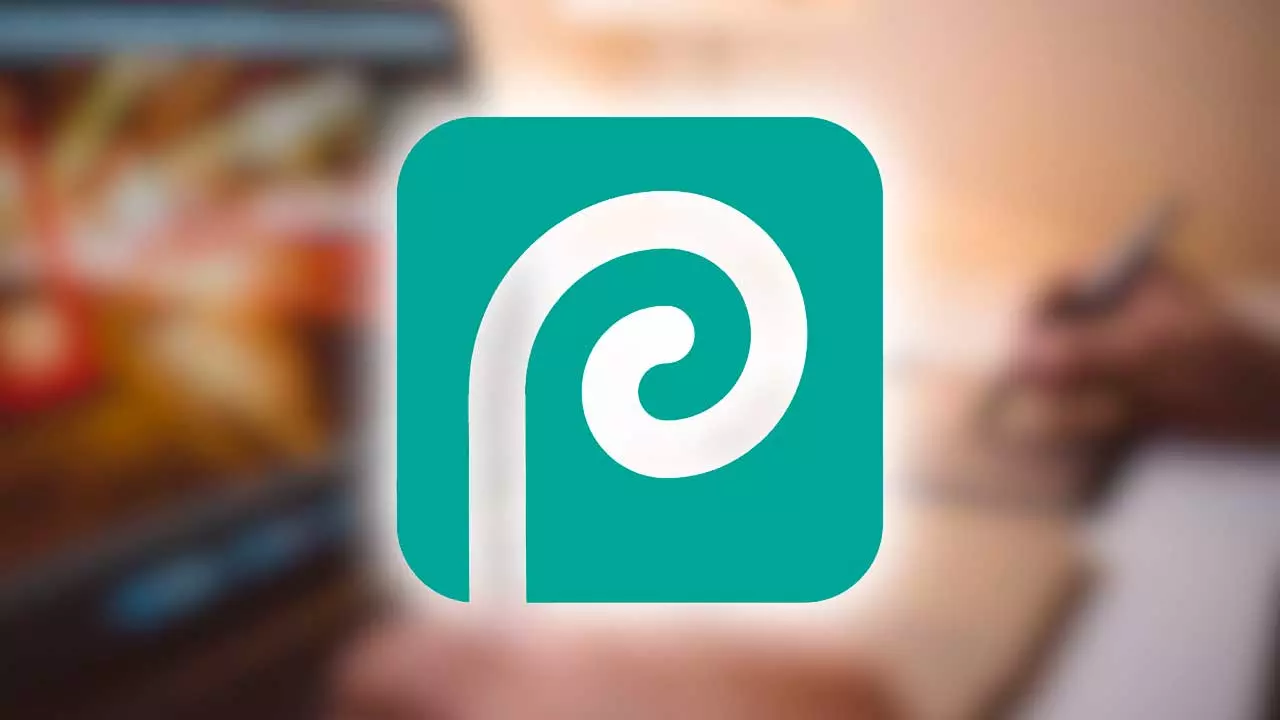
Wie man den Dienst nutzt
Der größte Vorteil von Photopea ist die Zugänglichkeit ohne Registrierung oder Downloads. Besuchen Sie einfach die Website, öffnen Sie Ihren bevorzugten Browser und greifen Sie direkt auf Photopea zu. Es ist nicht erforderlich, ein Konto zu eröffnen oder Software auf Ihren Computer herunterzuladen. Dabei spielt es keine Rolle, ob Sie Ihren eigenen Computer oder einen temporären verwenden. Sobald Sie die Website betreten, können Sie sofort und ohne Einschränkungen mit der Bearbeitung beginnen.
Es fallen keine Kosten an und Sie benötigen lediglich den Webbrowser. Darüber hinaus besteht einer der Hauptvorteile darin, dass Photopea vollständig auf Spanisch verfügbar ist, was die Verwendung noch einfacher macht.
Beim Öffnen der Website finden Sie mehrere Abschnitte. Der Hauptbildschirm bietet in der Mitte Optionen wie „Neues Projekt“, „Vom Computer öffnen“ oder „Vorlagen“. Das Menü bietet Zugriff auf einen Explorer, in dem Sie nach Bildern oder Dateien suchen können. Sie können sowohl auf auf Ihrem Computer als auch in der Cloud gespeicherte Dateien zugreifen und sind mit Plattformen wie Dropbox kompatibel. Microsoft Onedrive und Google Drive.
Sobald Sie die gewünschte Datei hochgeladen bzw. erstellt haben, können Sie ohne weitere Verzögerung mit der Bearbeitung beginnen.
Funktionen und Tools
Wenn Sie mit Adobe Photoshop vertraut sind, werden Sie mit Photopea keine Probleme haben, da das Erlebnis nahezu identisch ist. Es verfügt über die gleichen Menüs und Funktionen und sorgt so für einen nahtlosen Übergang.
Oben auf der Benutzeroberfläche finden Sie verschiedene Menüs wie Datei, Bearbeiten, Bild, Ebene, Auswählen, Filter, Ansicht, Fenster und mehr. Darüber hinaus können Sie unter der Option „Mehr“ auf die Konto- und Spracheinstellungen zugreifen.
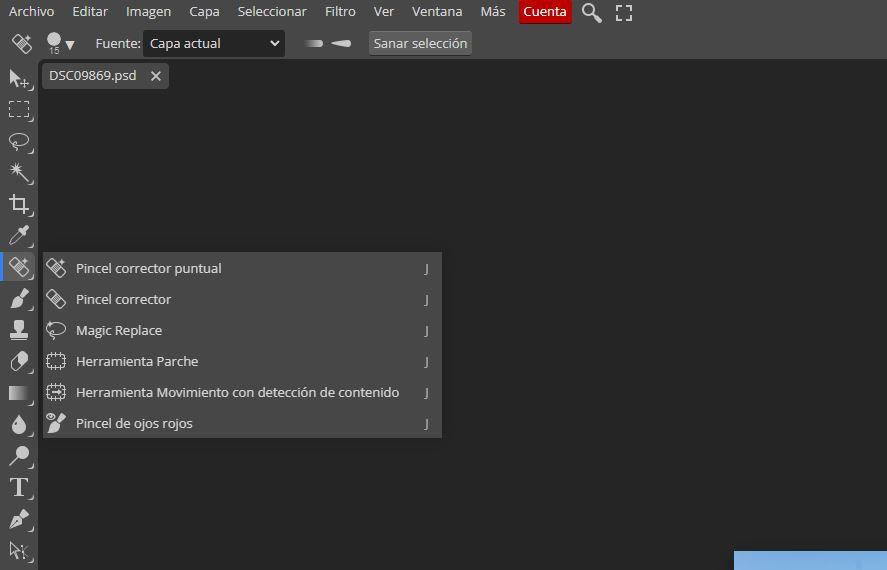
Auf der linken Seite der Benutzeroberfläche finden Sie eine Sammlung von Werkzeugen mit identischen Symbolen und Symbolen wie in Photoshop. Dazu gehören das Auswahlwerkzeug, das Zuschneidewerkzeug, das Lassowerkzeug, das Zauberstabwerkzeug, das Pipettenwerkzeug, das Heilpinselwerkzeug, das Pinselwerkzeug, das Klonstempelwerkzeug, das Radiergummiwerkzeug, das Verlaufswerkzeug, das Unschärfewerkzeug, das Ausweichwerkzeug und mehr.
Fühlen Sie sich frei, jedes Tool entsprechend Ihren Anforderungen zu erkunden und zu nutzen. Für ein tiefergehendes Verständnis der einzelnen Tools können Sie sich die Photoshop-Tutorials von Adobe ansehen, die ausführliche Anleitungen für deren effektive Nutzung enthalten. Sobald Sie die gewünschten Anpassungen vorgenommen haben, speichern Sie Ihre Arbeit einfach.
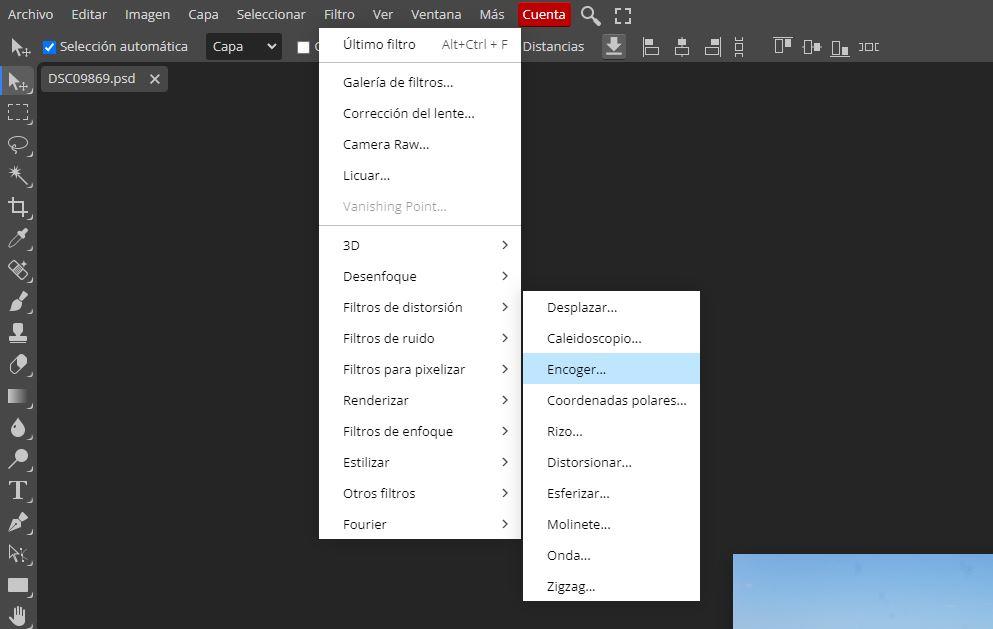
Speichern und exportieren
Photopea bietet eine Reihe von Speicheroptionen für verschiedene Formate und Dateitypen. Um auf diese Optionen zuzugreifen, klicken Sie einfach auf „Datei“, um das Dropdown-Menü zu öffnen. Hier sind die verfügbaren Optionen:
- Behalten
– Als PSD speichern
- Spare mehr…
– Exportieren als…
- Drucken
Einer der bemerkenswerten Vorteile von Photopea ist die umfangreiche Formatunterstützung. Durch Auswahl von „Exportieren als…“ können Sie eine Vielzahl von Formatoptionen erkunden, darunter PNG, JPG, SVG, GIF, MP4, PDF, WEBP, BMP, TIFF, ICO, DDS, TGA, PPM, RAW, EMF, DXF. Diese Vielseitigkeit stellt sicher, dass Sie Ihre bearbeiteten Dateien in dem Format speichern können, das Ihren Anforderungen am besten entspricht.
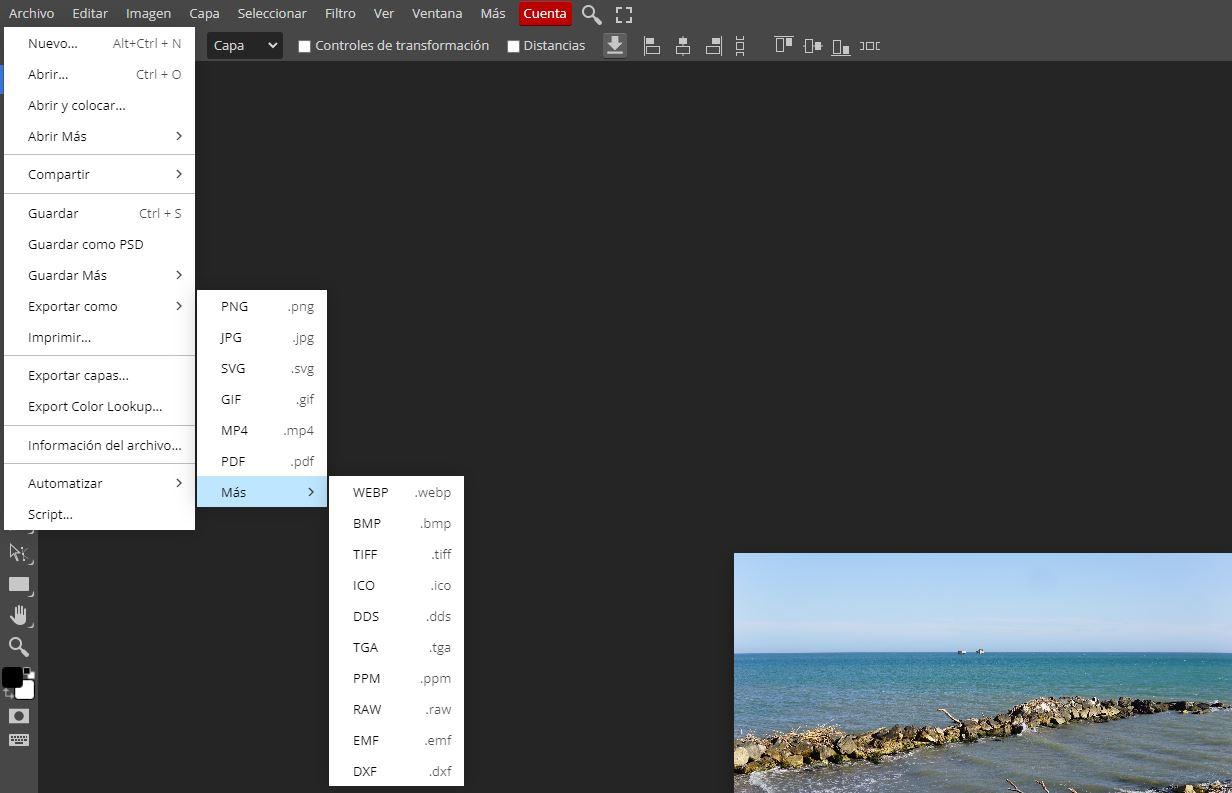
Nachdem Sie in Photopea das gewünschte Format ausgewählt haben, haben Sie die Flexibilität, die Qualität und Auflösung nach Ihren Wünschen anzupassen. Mit dieser Funktion können Sie die Ausgabe genau an Ihre spezifischen Anforderungen anpassen und so optimale Ergebnisse für Ihre bearbeiteten Bilder gewährleisten. Mit seiner vielseitigen Funktionalität und den anpassbaren Einstellungen erweist sich Photopea als unschätzbar wertvolles Werkzeug, das einen festen Platz in Ihren Favoriten oder Lesezeichen verdient.
